Windows 10에서 검색 인덱서에 대해 제외된 폴더 추가 또는 제거
Windows 10에는 시작 메뉴, 파일 탐색기 및 Cortana가 파일을 더 빠르게 검색할 수 있도록 파일을 인덱싱하는 기능이 제공됩니다. 인덱싱은 PC 성능에 영향을 주지 않고 백그라운드에서 실행됩니다. Windows 10 빌드 18267부터 운영 체제는 검색 색인에 포함된 폴더를 관리하는 새로운 방법을 제공합니다.
광고
이미 알고 계시겠지만 Windows의 검색 결과는 Windows Search 인덱서에 의해 구동되기 때문에 즉각적입니다. Windows 10에 새로운 기능은 아니지만 Windows 10은 다른 알고리즘과 다른 데이터베이스를 사용하지만 이전 버전과 동일한 인덱서 기반 검색을 사용합니다. 파일 시스템 항목의 파일 이름, 내용 및 속성을 색인화하고 특수 데이터베이스에 저장하는 서비스로 실행됩니다. Windows에는 지정된 인덱싱된 위치 목록과 항상 인덱싱되는 라이브러리가 있습니다. 따라서 파일 시스템의 파일을 실시간으로 검색하는 대신 내부 데이터베이스에 대한 쿼리를 수행하여 결과를 즉시 표시할 수 있습니다.
고급 모드
현재 "Windows로 알려진 향후 기능 업데이트를 나타내는 Windows 10 빌드 18627부터 10 버전 1903, 코드명 19H1", Microsoft는 '향상된 모드'라는 새로운 유형의 검색 색인을 만들었습니다. 고급 모드가 활성화되면 드라이브에 저장된 모든 파일 및 폴더에 대한 영구 파일 데이터베이스가 생성됩니다. 이를 통해 Windows는 기본적으로 문서, 사진, 비디오 및 바탕 화면으로 검색을 제한하는 대신 모든 폴더와 드라이브를 검색할 수 있습니다. 자세한 내용은 기사 참조 Windows 10에서 검색 인덱서의 고급 모드 켜기 또는 끄기.
여기에는 색인에서 폴더를 제외하는 데 사용할 수 있는 설정 앱의 새 페이지가 포함됩니다.
Windows 10에서 검색 인덱서에 대해 제외된 폴더 추가 또는 제거
Windows 10에서 Search Indexer에 대해 제외된 폴더를 추가하려면, 다음을 수행합니다.
- 열기 설정 앱.
- 이동 코타나 -> 윈도우 검색.
- 오른쪽에서 섹션으로 이동 제외된 폴더.
- 클릭 제외된 폴더 추가 단추.

- 제외할 폴더로 이동하여 선택합니다.
완료되었습니다.
제외된 폴더 목록에 추가된 폴더를 제거하려면,
- 설정에서 언급된 Windows 검색 페이지를 엽니다.
- 오른쪽에서 섹션으로 이동 제외된 폴더.
- 제거하려는 폴더를 클릭합니다.
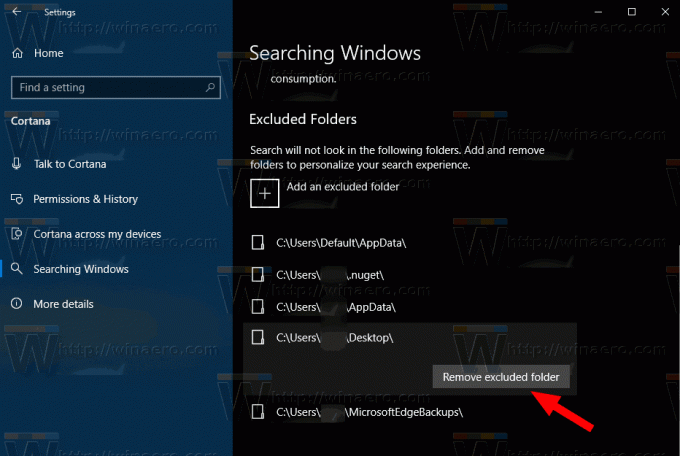
- 클릭 제외된 폴더 제거 단추.
마지막으로 클래식 인덱싱 옵션 대화 상자를 사용하여 검색 인덱스에서 제외된 폴더를 관리할 수 있습니다.
클래식 인덱싱 옵션을 사용하여 검색 인덱스에서 폴더 제외
- 제어판 열기.
- 이제 다음을 입력하여 인덱싱 옵션을 엽니다. 인덱싱 옵션 제어판의 검색 상자에서 설정 항목 인덱싱 옵션을 클릭합니다.

- 인덱싱 옵션 애플릿이 열립니다.

- '수정' 버튼을 클릭합니다. 다음 창이 나타납니다.
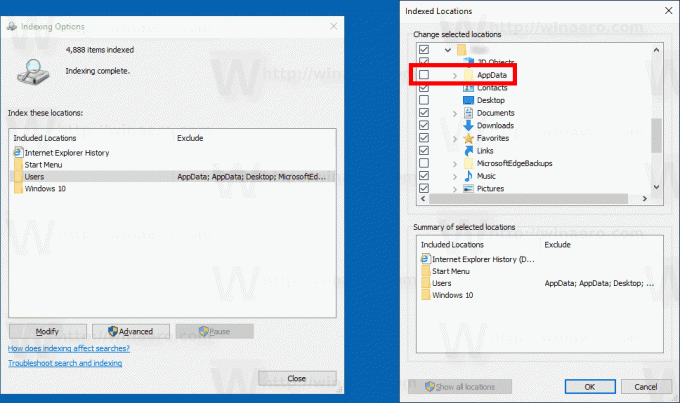
- 이 대화 상자에서 추가된 위치의 하위 폴더를 선택 취소하면 해당 폴더가 제외된 폴더 목록에 추가됩니다. 필요한 하위 폴더가 보이지 않으면 버튼을 클릭하십시오. 모든 위치 표시.
참고: 모든 위치 표시 버튼을 사용하려면 관리자로 서명.
그게 다야
